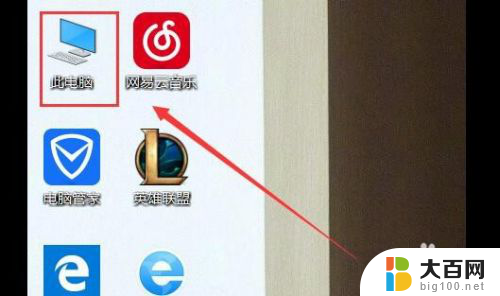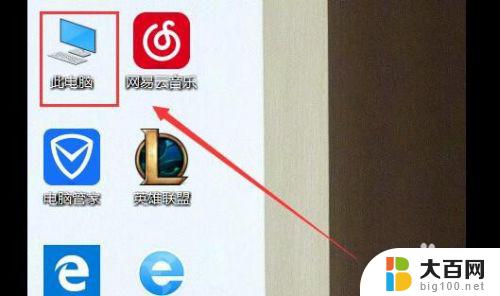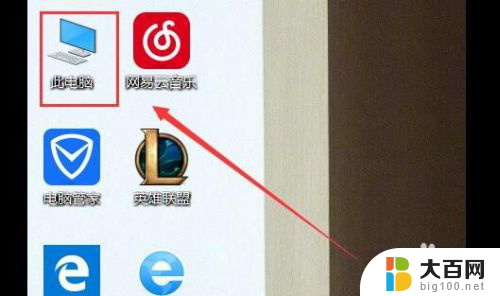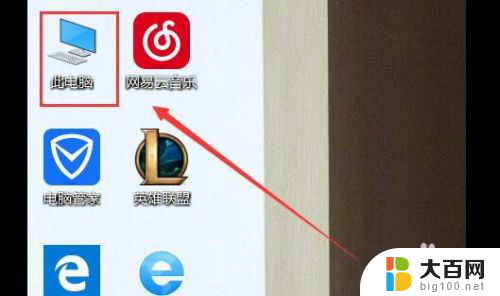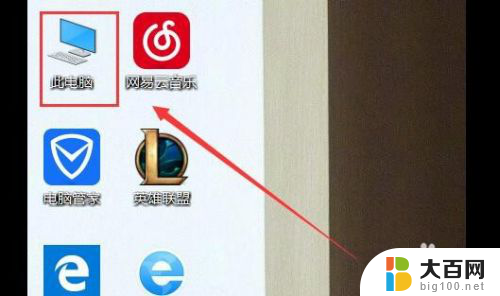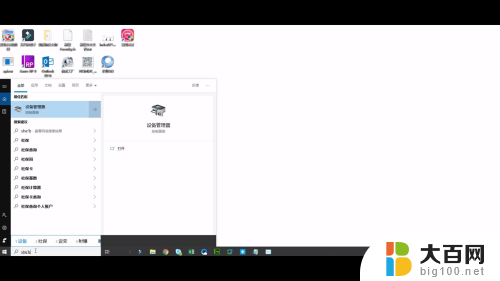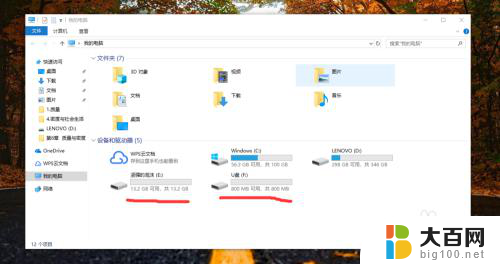u盘显示在电脑上 自己电脑上的u盘不显示怎么办
更新时间:2023-12-25 09:46:58作者:yang
在如今的数字时代,U盘已经成为我们生活中不可或缺的一部分,它们小巧便携,可以存储大量的数据,并且在不同的设备之间传输文件变得更加便捷。有时候我们可能会遇到这样的问题:当我们将U盘插入电脑时,它没有在电脑上显示出来。这种情况可能让人感到困惑和沮丧,因为我们无法访问或备份U盘中的重要数据。当自己的电脑上的U盘不显示时,我们应该如何解决这个问题呢?接下来我们将探讨一些可能的解决方法。
操作方法:
1.U盘在电脑上读不出来的原因可能是因为USB大容量存储设备设置错误。我们先将U盘插入电脑,然后右击“此电脑”,单击“属性”
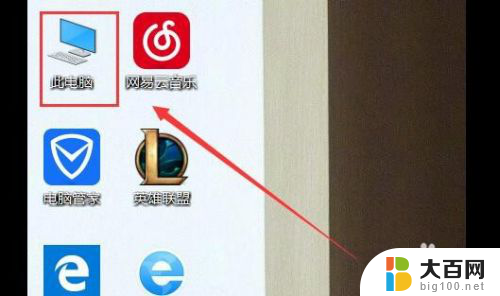
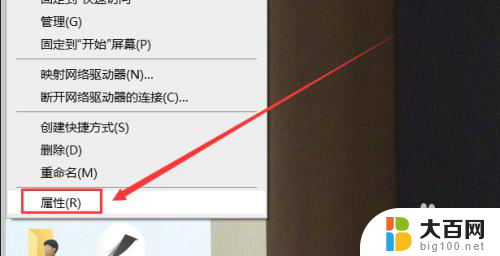
2.在系统列表界面打开“设备管理器”之后在打开的“设备管理器”窗口中,展开“通用串行总控制器”。
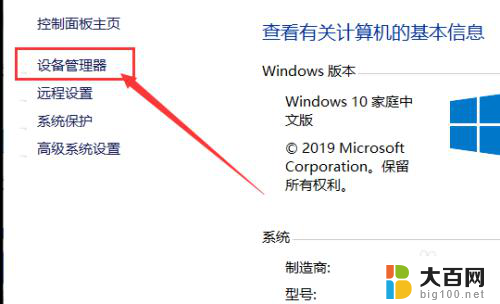
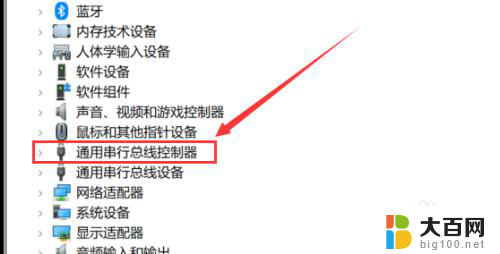
3.选择“USB大容量存储设备”,选择“X”图标并点击“卸载”。弹出确认窗口点击“确定”即可
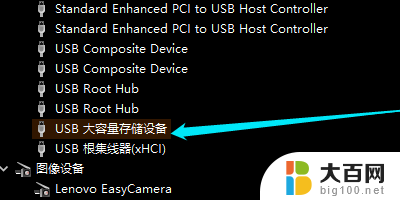
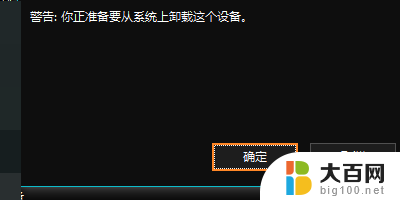
4.插入U盘,等待扫描完成。通用串行总控制器显示“USB大容量存储设备”,就是成功显示U盘。
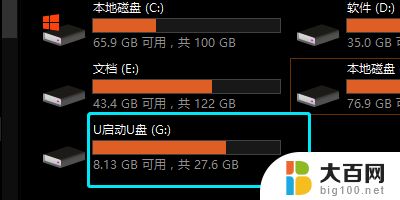
以上是u盘在电脑上显示的所有内容,如果你也遇到了同样的情况,请参照小编的方法进行处理,希望对大家有所帮助。